Введение
Цель, которую автор ставит при написании этой статьи, состоит в том, чтобы помочь пользователю сориентироваться на современном рынке жестких дисков к персональным компьютерам. В данный момент выбор винчестера достаточно трудное дело, так как некоторые традиционные производители этого товара изменили род своей деятельности.
Прежде всего, нужно отметить слияние двух гигантов этого сегмента рынка - Quantum и Maxtor. Теперь широко известных и популярных винчестеров с названием Quantum больше не будет. Этот производитель будет заниматься системами накопления данных для больших систем. Однако, производственные мощности Quantum не будут брошены. Все лучшие наработки компании найдут свое применение в жестких дисках с маркой Maxtor. Кстати, именно эта компания возьмет на себя всю гарантийную ответственность по ранее проданным винчестерам Quantum. А также Maxtor будет использовать дилерскую сеть своего компаньона для продвижения своих товаров. Это особенно актуально для России, где Maxtor до последнего времени был представлен очень слабо.
Компания Fujitsu решила уйти с рынка жестких дисков для настольных компьютеров. Чем вызвано такое решение, сказать в данный момент сложно. Представители компании комментируют этот шаг тем, что мировой кризис в области электроники сильно ударил по бюджету компании и "самая слабая овца должна быть зарезана". С другой стороны, последние винчестеры от Fujitsu были очень высокого класса, и, назвать этот товар неконкурентноспособным просто язык не поворачивается. Не только из уважения к этому мы решили включить жесткие диски этого производителя в этот обзор.
Рассмотренная нами модель очень хорошо сейчас продается на российском рынке компьютерного железа.
В этом обзоре мы рассмотрим:
- Western Digital Caviar WD1000BB
- IBM Deskstar 60GXP
Все они имеют скорость вращения шпинделя 7200 оборотов в минуту (исключая Maxtor 536DX) Что по сегодняшним меркам стало нормой. Перейдем к нашему первому исследуемому жесткому диску.
Компания Seagate любит дарить своим решениям уникальные эмблемы. Логотип этого жесткого диска узнается сразу.
- 7200 оборотов шпинделя в минуту
- 60Гб, также доступны модели до 80Гб
- 40Гб на пластину (20Гб на каждой стороне)
- 2MB Буфер кэша
- 8.9 мс среднее время доступа
- Ultra ATA/100 IDE интерфейс
- SoftSonic Fluid Bearing Motor

Традиционно на одной стороне диска размещается данные о характеристиках устройства, а на другой информация об условиях эксплуатации и разджамперовка подключения винчестера.
Seagate Barracuda ATA IV имеет значительный минус. Винчестер очень сильно греется. Разработчики жесткого диска, борясь с шумом, проиграли в теплоотводе. Действительно, уровень шума составляет всего 2,4ДБ, а достигли этого с помощью специального мотора и прокладки в корпусе. Именно она является помехой для хорошего теплоотвода (сильно напоминает обычный паролон:) Прим. редактора ). На картинке вы видите ее пористую структуру:

В остальном, это очень интересное решение, которое, несомненно, украсит любой системный блок. Тестовые данные будут приведены в отдельной главе.
Это одна из последних моделей жестких дисков для настольных компаний от этого производителя. Как я уже говорил выше, Fujitsu отказался от дальнейшей работы в этом сегменте рынка.
Сам жесткий диск имеет следующие характеристики (заявленные производителем):
- Ultra ATA/100 интерфейс (позволяющий передавать по шине до 100 MB/s)
- Головки шестого поколения Giant Magneto-Resistive (GMR)
- Плотность на пластину до 20.4Гб
- Плотность записи 16.2 Гб/дюйм2
- Скорость доступа 8.5мс
- Средняя скорость передачи данных 60.7 Мб/сек
- Буфер кэша 2MB
Так выглядит этот жесткий диск с двух сторон:


На задней крышке есть информация об установке жесткого диска в компьютер. Однако данных о гарантии и об условиях эксплуатации нет. Такой подход производителя абсолютно не радует. На следующей картинке приведены разджамперовки и физические характеристики жесткого диска:

Fujitsu MPG3204AH-E - это хорошая рабочая лошадка для домашнего компьютера. Однако размер этого винчестера на сегодняшний день не сможет удовлетворить большинство пользователей. Этот диск сможет стать неплохим конкурентом к представленным в этом разделе винчестерам только в сфере офисных персональных компьютеров.
Из минусов хочу отметить высокую температуру работы этого жесткого диска. Так что его владельцам стоит позаботиться о хорошем охлаждении своего системного блока. В противном случае, перегрев может стать причиной потери данных.
Компания Maxtor не очень хорошо знакома российским пользователям или лучше сказать - знакома меньше других. На западе жесткие диски этой фирмы давно и прочно обосновались в системных блоках персональных компьютеров.
Maxtor позиционирует свои решения на самый широкий круг пользователей. Его новая модель Maxtor 536DX предназначена, прежде всего, для пользователей, которые активно используют свои компьютеры для размещения на них баз данных. Впрочем, во всех ситуациях, когда вам нужен объем для хранения данных большого размера, то модель Maxtor 536DX может стать хорошим подспорьем в этом. Цена этого жесткого диска колеблется в диапазоне 230-260 долларов.
Сам жесткий диск имеет следующие характеристики (заявленные производителем):

В постоянной погоне за гигагерцами и гигабитами в секунду, которые пропускает через себя центральный процессор, мы очень часто забываем, что в компьютере есть много других важных компонентов, требующих улучшения, например оперативная память, а также накопители, которые хранят обработанные данные. Развитие устройств, позволяющих хранить информацию, так же важно, как и увеличение вычислительной способности ЦПУ. В этой статье мы расскажем о том, какие перспективы стоят перед современными носителями информации, такими как жесткие диски.
Во второй части статьи мы опишем будущее накопителей на оптических дисках, в третьей же постараемся рассмотреть некоторые наиболее интересные и принципиально новые разработки из области микроэлектронных механических систем, которые, возможно, будут использоваться в устройствах, пришедших на смену традиционным HDD и менее традиционным, но вполне знакомым CD, DVD и BlueRay.
Чтобы иметь возможность сравнивать между собой разнообразные типы носителей, нужно выделить некоторые характеристики, присущие каждому из них. Такие, например, как скорость чтения или записи, среднее время поиска произвольного элемента данных (Random Seek), а также стоимость хранения единицы данных. Если же мы хотим сравнивать накопители данных, которых еще нет в природе, но они появятся на свет в будущем, то нам нужно постараться разбить их все на три большие группы: те, которые вот-вот начнут производиться и в ближайшее время появятся на рынке; те, которые станут массовыми в более-менее обозримом будущем и, наконец, те, что появятся только при благоприятном стечении обстоятельств и успешном окончании всех исследований, связанных с их внедрением в жизнь. В самом деле, трудно сравнивать современный винчестер с временем произвольного доступа в 9.0 мс с каким-нибудь накопителем далекого будущего, у которого эта же характеристика будет на несколько порядков лучше (т. е. меньше), но которого пока нет на полках магазинов и не будет в ближайшие полсотни лет. Естественно, в Интернете подобными сравнениями продолжают заниматься, забывая, что опытный образец, появившийся в сверхсекретной лаборатории Силиконовой долины и работающий лишь при температуре, близкой к абсолютному нулю, - это еще не то же самое, что винчестер, который стоит в компьютере у вас на рабочем столе.
Тенденции развития магнитных накопителей информации
Начнем с жестких дисков, поскольку сегодня это, пожалуй, самый распространенный и востребованный тип накопителя, и в ближайшие 3-4 года острой конкуренции со стороны других видов накопителей винчестерам испытывать, по-видимому, не придется. Соперники пока однозначно проигрывают либо по скорости, либо по емкости, либо по стоимости, а чаще всего - по нескольким показателям сразу.
Что представляет из себя винчестер сегодня, мы все хорошо знаем: емкость - скажем, от 20 до 400 гигабайт, среднее время поиска - от 8 до 12 мс, скорость последовательного чтения/записи - 30-40 Мб/сек. В принципе, характеристики неплохие, хотя, опять же, смотря с чем сравнивать: оперативная память-то побыстрее работать будет (зато и подороже оказывается, да к тому же, при выключении из сети полностью "забывает" все, что в нее было записано, - согласитесь, существенный недостаток); перезаписываемые DVD-диски куда дешевле (но вот по скорости работы и рядом не лежали, к тому же и емкость у них сравнительно маленькая).
Если вспомнить, какие объемы данных приходится считывать и записывать на винчестер при работе с мультимедиа, а также то, что большинство современных ОС так или иначе использует его в качестве дополнения к оперативной памяти, записывая туда своп-файл, становится очевидным, что как бы ни были хороши характеристики винчестеров, их было бы неплохо улучшить. В первую очередь производителям хотелось бы увеличить упомянутые скорость чтения/записи и поиска, а также емкость. На втором месте стоят габариты, а также энергопотребление и ударопрочность вкупе с надежностью. Естественно, в будущих моделях винчестеров эти характеристики будут обязательно улучшены, остаются только вопросы: как и когда?
Добиться увеличения скорости считывания можно двумя путями: либо увеличивая плотность записи информации, либо заставляя "блины" винчестера вращаться с большей скоростью. И тот и другой способ имеют свои недостатки. При увеличении скорости вращения шпинделя винчестеры начинают гораздо сильнее греться и становятся более шумными, не говоря уже о том, что материал, из которого сделаны пластины, должен быть достаточно прочным, чтобы выдержать соответствующие механические нагрузки и не деформироваться. Технология их изготовления становится сложнее, и это отражается на их стоимости: она существенно выше. Зато помимо увеличения линейной скорости считывания при этом еще и уменьшается среднее время поиска - за счет того, что головка раньше оказывается над нужным сектором дорожки. Проблему с излишним трением и шумом частично помогут решить гидродинамические подшипники, которые сравнительно недавно стали использовать некоторые производители, но все равно нам кажется маловероятным, что скорость вращения шпинделя в 3,5"" винчестерах может превысить 15-20 тысяч оборотов в минуту, какие бы "хитрые" и "навороченные" подшипники ни использовались.
При увеличении плотности записи также наблюдаются свои негативные побочные эффекты, но с ними все же проще бороться. Зато к плюсам можно отнести увеличение емкости накопителя, а это для производителей винчестеров во многом куда более важный параметр, чем среднее время поиска. Ведь на него среднестатистический покупатель обращает больше внимания. Поэтому компании-производители жестких дисков чаще всего пытаются улучшить свою продукцию именно этим способом.
Суперпарамагнитный предел
Помеха на пути достижения сверхвысокой плотности записи
Пластина современного жесткого диска состоит из стеклянной или алюминиевой подложки с нанесенным сверху магнитным покрытием. Отдельные участки этого покрытия могут быть намагничены одним из двух возможных способов, которые обозначают ноль и единицу (т. е. 1 байт). Такая намагниченная область называется магнитным доменом, и представляет собой миниатюрный магнитик с определенной ориентацией южного и северного магнитных полюсов. Если задать намагниченность домена, информация будет записана. В конечном счете, плотность записи информации определяют размеры этого самого домена. Казалось бы, уменьшайте себе размеры доменов на здоровье, и будут винчестеры такими емкими, какими только можно себе представить, однако не все так просто.
Те из нас, кто не забыл еще школьную физику, могут поднапрячься и вспомнить, что все вещества делятся на парамагнитные, диамагнитные и ферромагнитные. Диамагнитными являются те вещества, которые, находясь вне магнитного поля, не обладают магнитными свойствами - понятно, что для создания накопителей информации они не годятся. Атомы и молекулы парамагнитных веществ, напротив, уже сами по себе, еще до того, как на них начало действовать внешнее магнитное поле, представляют собой элементарные магнитики - однако они тоже мало подходят для создания накопителей. И лишь ферромагнетики, в которых в качестве элементарных магнитиков выступают магнитные зерна достаточно большого размера, подходят для длительного хранения информации.
Чтобы записать один бит информации, головка винчестера создает определенным образом направленное магнитное поле, которое ориентирует все элементарные магнитики домена преимущественно в одном направлении. Эта ориентация благополучно сохраняется в течение длительного времени уже после того, как головка прекратила свое воздействие на ферромагнетик. Однако даже после многократной записи в домене всегда остаются такие магнитные зерна, магнитная ориентация которых не совпадает с ориентацией всего домена; причем относительное содержание "плохих" зерен тем больше, чем меньше зерен в домене, то есть, чем меньше его размер. Если попытаться сделать домен слишком маленьким, то относительное количество "плохих" зерен окажется настолько большим, что информационный сигнал невозможно уже будет выделить на фоне шума. Из сложившейся ситуации существует два выхода - поиск новых парамагнитных материалов с малыми и по преимуществу однородными магнитными зернами и разработка алгоритмов, позволяющих выделять полезный сигнал даже при низком соотношении "сигнал/шум". Однако и тут существует свой предел возможностей. Если магнитное зерно будет слишком малым, то тепловой энергии окружающей среды с лихвой хватит на то, чтобы спонтанно сменить его намагниченность. Грубо говоря, в этом случае мы получим вещество, очень близкое по свойством к парамагнитному - винчестеры, изготовленные из таких материалов, смогут работать лишь при охлаждении жидким азотом или, что еще хуже, жидким гелием. Из-за этого квазиперехода ферромагнитного вещества в парамагнитное описанное ограничение и получило название суперпарамагнитного предела.
Ну и помимо чисто физического ограничения в виде суперпарамагнитного предела существует еще и техническое, связанное с процессом записи и чтения информации, для которого, как уже упоминалось, используется специальная головка. В самых первых моделях винчестеров головка была универсальной - одна и та же малюсенькая катушка индуктивности использовалась как для чтения, так и для записи информации. Современные головки состоят из двух частей: записывающей (катушки индуктивности) и читающей (магниторезистивной головки, изменяющей свое сопротивление в зависимости от напряженности магнитного поля). Естественно, размеры головки конечны, и сегодня именно они во многом определяют размеры минимальной намагничиваемой области - домена. Однако в современных винчестерах размер домена настолько мал, что для дальнейшего его уменьшения производителям потребуется перешагнуть через суперпарамагнитный предел.
Именно поэтому специалисты ведущих компаний, разрабатывающих жесткие диски, уже давно бьются над возникшей проблемой, и надо сказать, весьма успешно. Пути развития технологий и собственные ноу-хау, позволяющие в будущем преодолеть суперпарамагнитный предел, разработаны каждой из них. Причем некоторые уже применяются при серийном производстве винчестеров, некоторые используются только в опытных образцах, но со дня на день будут использоваться и при конвейерной сборке, некоторые, возможно, так никогда и не доберутся до массового использования.
AFC
Пожалуй, первой ласточкой, предвещавшей скорую победу над суперпарамагнитным пределом, явилась технология создания магнитно-компенсированных пленок, предложенная фирмой IBM. Суть идеи заключается в нанесении на диск винчестера трехслойного антиферромагнитного покрытия под названием AFC (antiferromagnetically-coupled, антиферромагнитная пара), в котором пара магнитных слоев разделена специальной изолирующей прослойкой из рутения.
За счет того что расположенные друг под другом магнитные домены имеют антипараллельную ориентацию магнитного поля, они образуют пару, которая оказывается более устойчивой к спонтанному перемагничиванию, чем одиночный "плоский" домен. Пробные партии винчестеров, использующих технологию AFC, появились в 2001 году, но массовое ее использование началось только сейчас. Однако AFC не является абсолютной панацеей - это лишь маленькое усовершенствование старой технологии, позволяющее увеличить емкость винчестеров в 4-8 раз, но не больше.
PMR
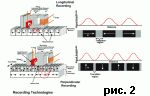 Существенно больший выигрыш сулит применение
перпендикулярной записи (PMR, Perpendicular Magnetic Recording). Эта
технология известна достаточно давно, ее исследованиями активно
занимались уже лет 20-30 назад, однако довести дело до работающего и
недорогого в производстве устройства тогда не получилось. Сейчас о
PMR вновь вспомнили, разработкой новых жестких дисков на основе этой
технологии весьма плодотворно занимается компания Seagate. В августе
2002 года в Питтсбурге (США) ею был организован специальный научный
центр, в планы которого входило тщательное исследование не только
PMR, но и других проблем, связанных с созданием перспективных
накопителей информации на магнитных носителях. Как следует из
названия, PMR, в отличие от классической технологии записи,
использует магнитные домены с перпендикулярным (а не параллельным
поверхности диска) магнитным полем.
Существенно больший выигрыш сулит применение
перпендикулярной записи (PMR, Perpendicular Magnetic Recording). Эта
технология известна достаточно давно, ее исследованиями активно
занимались уже лет 20-30 назад, однако довести дело до работающего и
недорогого в производстве устройства тогда не получилось. Сейчас о
PMR вновь вспомнили, разработкой новых жестких дисков на основе этой
технологии весьма плодотворно занимается компания Seagate. В августе
2002 года в Питтсбурге (США) ею был организован специальный научный
центр, в планы которого входило тщательное исследование не только
PMR, но и других проблем, связанных с созданием перспективных
накопителей информации на магнитных носителях. Как следует из
названия, PMR, в отличие от классической технологии записи,
использует магнитные домены с перпендикулярным (а не параллельным
поверхности диска) магнитным полем.
Это позволяет уменьшить продольные размеры домена, слегка увеличив при этом его высоту. Кроме того, в случае PMR соседние инвертные биты (1 и 0) уже не глядят друг на друга одноименными полюсами, которые, как известно, отталкиваются, - это позволяет уменьшить размер междоменного пространства, по сравнению с классической технологией записи, что еще больше увеличивает емкость винчестеров.
Понятно, что для реализации PMR необходимо применять как совершенно иную конструкцию головки чтения/записи, так и новую структуру магнитной поверхности диска. Головка, записывающая методом PMR, должна иметь всего один основной полюс сердечника, второй полюс будет вспомогательным. Основной полюс сердечника создает сильное магнитное поле, линии которого выходят перпендикулярно магнитной поверхности диска; проходя через специальный внутренний магнитный слой, они замыкаются на широком вспомогательном полюсе сердечника. Естественно, наиболее сильное по величине поле будет у основного полюса - там и будет происходить перемагничивание домена, у широкого вспомогательного полюса поле будет слишком слабое, чтобы воздействовать на поверхность диска, и она при записи останется без изменений. Так же как и AFC, PMR - это технология уже готовая к применению в серийном производстве. Использующие ее винчестеры должны появиться если не в этом, то в следующем 2005 году.
HAMR и SOMA - технологии 2010 года
 К числу наиболее перспективных технологий будущего, в
задачу которых входит дополнить PMR, когда та исчерпает свои ресурсы
и подойдет к очередному пределу, можно отнести термомагнитную запись
(HAMR, Heat Assistant Magnetic Recording) и самоорганизующиеся
магнитные решетки (SOMA, Self-Organized Magnetic Array). Дитер
Веллер, директор отделения исследований в области носителей центра
Seagate, считает, что HAMR призвана в очередной раз изменить принцип
чтения и записи данных, а SOMA - процесс изготовления магнитного
напыления для дисков.
К числу наиболее перспективных технологий будущего, в
задачу которых входит дополнить PMR, когда та исчерпает свои ресурсы
и подойдет к очередному пределу, можно отнести термомагнитную запись
(HAMR, Heat Assistant Magnetic Recording) и самоорганизующиеся
магнитные решетки (SOMA, Self-Organized Magnetic Array). Дитер
Веллер, директор отделения исследований в области носителей центра
Seagate, считает, что HAMR призвана в очередной раз изменить принцип
чтения и записи данных, а SOMA - процесс изготовления магнитного
напыления для дисков.
Особенность HAMR заключается в использовании магнитных материалов с высокой коэрцитивной силой, которые обеспечивают высокую термостабильность записанных участков поверхности. Для записи информации магнитный домен предварительно разогревается с помощью сфокусированного лазерного пучка. Диаметр пучка и определяет размер области, соответствующей одному биту информации. При повышении температуры домена происходит существенное изменение его магнитных свойств (уменьшается коэрцитивная сила), и, таким образом, нагретые участки становятся способными к намагничиванию. Естественно, что для внедрения HAMR в серийное производство необходимо решить множество проблем, таких как разработка недорогих и миниатюрных лазеров с очень маленькой длиной волны (иначе будет невозможно создать фокусирующую систему), также необходимо обеспечить эффективный теплоотвод от пластин (вспомним, как греются современные винчестеры, что же будет, если их еще и лазером подогревать, словно пищу в микроволновке?!) и еще ряд других. Однако тот факт, что специалисты Seagate уже собрали действующую экспериментальную установку, реализующую запись по технологии HAMR, говорит о том, что эти проблемы будут, скорее всего, успешно решены. Компания обещает, что HAMR получит применение в коммерческих продуктах уже в 2010 году.
 Тем не менее, как уже говорилось, для дальнейшего
повышения плотности записи необходимо еще и изменить технологию
изготовления самих магнитных дисков, добиваясь равномерности и
однородности слоя частиц, составляющих его поверхность. Если этого
не сделать, то не поможет ни HAMR, ни любые другие ухищрения с
записывающей головкой. Модернизация механизмов чтения/записи должны
идти рука об руку с улучшением материалов и качества напыления
магнитного слоя. Здесь специалисты видят выход в использовании уже
упоминавшейся технологии SOMA, которая предусматривает формирование
на поверхности диска монодисперсного слоя "самоорганизующихся
магнитных массивов" из мельчайших однородных железно-платиновых
конгломератов размером около 3 нм (3 нм - это 10-15 атомов твердого
вещества, выложенных в ряд).
Тем не менее, как уже говорилось, для дальнейшего
повышения плотности записи необходимо еще и изменить технологию
изготовления самих магнитных дисков, добиваясь равномерности и
однородности слоя частиц, составляющих его поверхность. Если этого
не сделать, то не поможет ни HAMR, ни любые другие ухищрения с
записывающей головкой. Модернизация механизмов чтения/записи должны
идти рука об руку с улучшением материалов и качества напыления
магнитного слоя. Здесь специалисты видят выход в использовании уже
упоминавшейся технологии SOMA, которая предусматривает формирование
на поверхности диска монодисперсного слоя "самоорганизующихся
магнитных массивов" из мельчайших однородных железно-платиновых
конгломератов размером около 3 нм (3 нм - это 10-15 атомов твердого
вещества, выложенных в ряд).
Применение этой "нанотехнологии" позволит существенно снизить уровень нестабильности отдельных магнитных зерен и уменьшить размеры намагничиваемой области для записи бита данных. В Seagate считают, что все это может позволить выпускать накопители емкостью в десятки, а может быть, даже сотни терабайт. Причем случится это не в заоблачном будущем, а к началу следующего десятилетия.
Вместо заключения
Как мы видим, совершенствование жестких дисков на их пути к достижению суперпарамагнитного предела может привести к тому, что они вольют в себя некоторые свойства ближайших конкурентов - оптических носителей информации, таких как CD и DVD. Естественно, все это приведет к резкому возрастанию их сложности, а значит и стоимости. В то же самое время, лишенные каких-либо суперпарамагнитных пределов, оптические устройства будут развиваться, захватывая все новые и новые рубежи, одерживая очередные победы, и, вероятно, лет через десять-пятнадцать по всем основным характеристикам превзойдут магнитные накопители. Во второй части статьи мы попробуем разобраться с будущим CD и DVD, а также их многочисленными модификациями и преемниками.
Сравнение различных типов накопителей информации
Размещено на /
Введение
1. Магнитные накопители
1.1 Накопители на магнитных дисках
1.2 Накопители на жестких магнитных дисках
2. Виды магнитных носителей
2.1 Гибкие магнитные диски
2.2 Внешние накопители на НЖМД
3. Оптические технологии
3.1 Компакт-диски
3.2 Носители DVD
Заключение
Список литературы
магнитный носитель жесткий магнитный
Введение
Выпускаемые накопители информации представляют собой гамму запоминающих устройств с различным принципом действия физическими и технически эксплуатационными характеристиками. Основным свойством и назначением накопителей информации является ее хранение и воспроизведение.
Запоминающие устройства принято делить на виды и категории в связи с их принципами функционирования, эксплуатационно-техническими, физическими, программными и др. характеристиками. Так, например, по принципам функционирования различают следующие виды устройств: электронные, магнитные, оптические и смешанные – магнитооптические.
Каждый тип устройств организован на основе соответствующей технологии хранения воспроизведения/записи цифровой информации. Поэтому, в связи с видом и техническим исполнением носителя информации различают: электронные, дисковые и ленточные устройства.
Магнитные диски используются как запоминающие устройства, позволяющие хранить информацию долговременно, при отключенном питании. Для работы с магнитными дисками используется устройство, называемое накопителем на магнитных дисках (НМД). Основные виды накопителей: накопители на гибких магнитных дисках (НГМД); накопители на жестких магнитных дисках (НЖМД); накопители на магнитной ленте (НМЛ); накопители CD-ROM, CD-RW, DVD.
Им соответствуют основные виды носителей: гибкие магнитные диски (Floppy Disk); жёсткие магнитные диски (Hard Disk); кассеты для стримеров и других НМЛ; диски CD-ROM, CD-R, CD-RW, DVD.
1. Магнитные накопители
Магнитные накопители являются важнейшей средой хранения информации в ЭВМ и разделяются на накопители на магнитных лентах (НМЛ) и накопители на магнитных дисках (НМД).
Обычно при магнитной записи используются импульсные сигналы. Битовая информация преобразуется в переменный ток в соответствии с чередованием нулей и единиц.
Этот ток поступает на магнитную головку и в зависимости от направления тока в обмотке головки в пространстве между головкой и носителем возникает соответствующий магнитный поток, замыкающийся через элементарную область намагниченности (домен). Собственные магнитные поля доменов ориентируются в соответствии с направлением внешнего магнитного поля. При снятии внешнего поля это состояние доменов не меняется (память долговременного хранения).
Основной критерий оценки накопителей на магнитных носителях - поверхностная плотность записи. Она определяется как произведение линейной плотности записи вдоль дорожки, выражаемой в битах на дюйм, и количества дорожек на дюйм. В результате поверхностная плотность записи выражается в мегабитах (Мбит/дюйм2) или гигабитах (Гбит/дюйм2) на квадратный дюйм.
В современных накопителях размером 3,5 дюйма величина этого параметра составляет 10-20 Гбит/дюйм, а в экспериментальных моделях достигает 40 Гбит/дюйм. Это позволяет выпускать накопители емкостью более 400 Гбайт.
1.1 Накопители на магнитных дисках (НМД)
В НМД предусмотрена аналогичная НМЛ возможность последовательного доступа к информации. Накопитель на магнитных дисках сочетает в себе несколько устройств последовательного доступа, причем сокращение времени поиска данных обеспечивается за счет независимости доступа к записи от ее расположения относительно других записей.
Технология НМД. В НМД в качестве носителей данных используется пакет металлических дисков (или платтеров), закрепленных на стержне, вокруг которого они вращаются с постоянной скоростью. Поверхность магнитного диска, покрытая ферромагнитным слоем, называется рабочей.
Количество магнитных головок равно числу рабочих поверхностей на одном пакете дисков. Если пакет состоит из 11 дисков, то механизм доступа состоит из 10 держателей с двумя магнитными головками на каждом из них. Держатели магнитных головок объединены в единый блок таким образом, чтобы обеспечить их синхронное перемещение вдоль всех цилиндров. Совокупность дорожек, достигаемых при фиксированном положении блока головок, называется цилиндром. Расстояние между цилиндрами (дорожками) называют подача, или шаг дорожки. Процесс управления плотностью записи называется прекомпенсацией. Для компенсации различной плотности записи используют метод зонно-секторной записи (Zone Bit Recording), где все пространство диска делится на зоны (восемь и более), в каждую из которых входит обычно от 20 до 30 цилиндров с одинаковым количеством секторов.
В зоне, расположенной на внешнем радиусе (младшая зона), записывается большее количество секторов (блоков) на дорожку (120-96). К центру диска количество секторов уменьшается и в самой старшей зоне достигает 64-56. Так как скорость вращения диска - постоянная величина, то от внешних зон при одном обороте диска поступает больше информации, чем от зон внутренних. Эта неравномерность поступления информации компенсируется увеличением скорости работы канала считывания/преобразования данных и использования специальных перестраиваемых фильтров для частотной коррекции по зонам. При этом емкость жестких дисков можно увеличить приблизительно на 30 %.
1.2 Накопители на жестких магнитных дисках
Конструкция и функционирование устройства. В НЖМД внутри накопителя устанавливается несколько пластин (дисков), или платтеров. Пластины имеют диаметр 5,25 или 3,5 дюйма. В новых разработках пытаются использовать стекло, поскольку оно имеет большее сопротивление и позволит делать диски тоньше, чем алюминиевые аналоги.
Характеристики НЖМД. Характеристики жесткого диска очень важны для оценки быстродействия системы в целом. Эффективное быстродействие жесткого диска зависит от ряда факторов.
Решающим среди них является скорость вращения дисков, которая измеряется в rpm (об/мин) и непосредственно влияет на скорость передачи данных в НЖМД. В то время как наиболее быстрые НЖМД с интерфейсом EIDE имели скорость около 5400 об/мин, SCSI-НЖМД способен разогнаться до 7200 об/мин. Среднее время доступа дисковода - это интервал между моментом запроса к данным и моментом доступа к ним (измеряется в миллисекундах (мс)). Время доступа включает фактическое время поиска, время ожидания и время обработки данных.
Время поиска - итоговое время, необходимое для поиска головкой чтения/записи физического расположения данных на диске. Время ожидания является средним временем доступа к сектору в процессе вращения. Оно легко рассчитывается по скорости вращения оси дисковода как время полуоборота.
Скорость передачи диска (иногда называемая media-скоростью) - это скорость, с которой данные передаются на дисковод и считываются с него. Она зависит от частоты записи и обычно измеряется в мегабайтах в секунду (MBps, Мбайт/с).
Скорость передачи данных (или DTR - Data Transfer Rate) - это скорость, с которой компьютер может предавать данные через шины (обычно IDE/EIDE или SCSI) на ЦП. Некоторые поставщики данных указывают внутреннюю скорость передачи, передачи данных от головки до встроенного дискового буфера. Другие приводят скорость передачи пакета данных, максимальную скорость передачи при идеальных параметрах или при маленькой длительности. Более важна скорость внешней передачи данных.
2. Виды магнитных носителей
2.1 Гибкие магнитные диски
Дискета состоит из круглой полимерной подложки, покрытой с обеих сторон магнитным окислом и помещенной в пластиковую упаковку, на внутреннюю поверхность которой нанесено очищающее покрытие. В упаковке с двух сторон сделаны радиальные прорези, через которые головки считывания/записи дисковода получают доступ к диску.
Дискеты каждого типоразмера, как правило, двусторонние. Одинарная плотность записи дорожек составляет 48 tрi (дорожек на дюйм), двойная - 96 tpi и высокая - обычно 135 tpi.
Когда диск 3,5" вставляется в устройство, защитная металлическая заслонка отодвигается, шпиндель дисковода входит в среднее отверстие, а боковой штырек привода помещается в прямоугольное отверстие позиционирования, расположенное рядом. Двигатель вращает диск с частотой 300 об/мин.
Дисководы для гибких дискет используют так называемый «трекинг разомкнутого цикла», они фактически не ищут дорожки, а просто устанавливают головку в «правильную» позицию. В жестких дисках, наоборот, двигатели сервомотора используют головки для проверки позиционирования, что позволяет производить запись с поперечной плотностью во много сотен раз выше, чем это возможно на гибком диске.
Головка перемещается ведущим винтом, который в свою очередь управляется шаговым двигателем, и, когда винт поворачивается на определенный угол, головка проходит установленное расстояние. Плотность записи данных на дискету ограничивается точностью шагового двигателя, в частности, это означает 135 tpi для дискет 1,44 Мбайт. Диск имеет четыре датчика: дисковый двигатель; защита от записи; наличие диска; и датчик дорожки 00.
2.2 Внешние накопители на НЖМД
В последние годы распространились технологии размещения стандартных НЖМД в мобильный (переносимый) внешний футляр (бокс), который присоединяется к компьютеру через внешний интерфейс.
Поскольку сегодня емкость НЖМД измеряется в гигабайтах, а размеры мультимедийных и графических файлов - десятками мегабайт, вместимость от 100 до 150 Мбайт вполне достаточна, чтобы носитель занял традиционную нишу НГМД - перемещение нескольких файлов между пользователями, архивация или резервное копирование отдельных файлов или каталогов и пересылка файлов почтой. В этом диапазоне предлагается ряд устройств для следующих поколений гибких дисков, которые используют гибкие магнитные носители и традиционную магнитную технологию хранения.
Ziр-накопители . Без сомнения, самое популярное устройство в этой категории - дисковод Zip Iomega, впервые выпущенный в 1995 г. Высокая эффективность накопителей Zip обеспечивается, во-первых, высокой скоростью вращения (3000 об/мин), а во-вторых, - технологией, предложенной Iomega (которая основана на аэродинамическом эффекте Бернулли), при этом гибкий диск «присасывается» к головке чтения/записи, а не наоборот, как в НЖМД. Диски Zip мягки, подобно гибким дискам, что делает их дешевыми и менее восприимчивыми к ударным нагрузкам.
Zip-накопители обладают вместимостью 94 Мбайт и выпускаются как во встроенных, так и во внешних версиях. Внутренние модули соответствуют форм-фактору 3,5", используют интерфейс SCSI или АТАРI, среднее время поиска - 29 мс, скорость передачи данных - 1,4 Кбайт/с.
Супердискеты. Диапазону от 200 до 300 Мбайт лучше всего соответствует понятие территория супердискет. Вместимость таких устройств в 2 раза выше, чем у заменителя НГМД, и более характерна для НЖМД, чем для гибкого диска. Устройства в этой группе используют магнитную или магнитооптическую технологию.
В 2001 г. Маtsushita объявляет технологию FD32МВ, которая дает опцию высокоплотного форматирования обычной НВ-дискеты на 1,44 Мбайт, чтобы обеспечить способность хранения до 32 Мбайт на диске. Технология заключается в увеличении плотности записи каждой дорожки на НD-дискете, используя супердисковую магнитную головку для чтения и обычную магнитную головку для записи данных. В то время как на обычной дискете размещается 80 круговых дорожек данных, в FD32МВ это число увеличивается до 777. В то же самое время подача дорожки от 187,5 мкм для дискеты НD уменьшается до примерно 18,8 мкм.
Сменные жесткие диски . Следующий интервал вместимости (от 500 Мбайт до 1 Гбайт) достаточен для резервного копирования или архивации дискового раздела (партиции) разумно большого размера.
В диапазоне свыше 1 Гбайт технология сменных дисков заимствуется от обычных НЖМД. Вышедший в середине 1996 г. дисковод Iomega Jaz (сменный жесткий диск на 1 Гбайт) был воспринят, как инновационное изделие. Когда Jaz появился на рынке, сразу стало ясно, где следует его использовать - пользователи смогли создавать аудио- и видеопрезентации и передавать между компьютерами. Кроме того, такие презентации могли быть запущены непосредственно с носителя Jaz, без необходимости переписывания данных на НЖМД.
Флэш-память . Не относясь к магнитным носителям, флэш-память работает одновременно подобно оперативной памяти и НЖМД. Напоминает обычную память, имея форму дискретных чипов, модулей, или карточек с памятью, где так же, как в DRАМ и SRАМ, биты данных сохраняются в ячейках памяти. Однако так же, как НЖМД, флэш-память энергонезависима и сохраняет данные, даже когда питание выключено.
Технология ЕТОХ является доминирующей flash-технологией, занимающей около 70 % всего рынка энергонезависимой памяти. Данные вводятся во flash-память побитно, побайтно или словами с помощью операции, которая называется программированием.
Хотя электронные флэш-диски являются небольшими, быстродействующими, потребляют мало энергии и способны выдерживать удары до 2000g без разрушения данных, их ограниченная вместимость делает их несоответствующей альтернативой жесткому диску ПК.
3. Оптические технологии
3.1 Компакт-диски
Вначале компакт-диски использовались исключительно в высококачественной звуковоспроизводящей аппаратуре, заменяя устаревшие виниловые пластинки и магнитофонные кассеты. Однако вскоре лазерные диски стали использоваться и на персональных компьютерах. Компьютерные лазерные диски были названы СD-RОМ. В конце 90-х гг. устройство для работы с СD-RОМ стало стандартным компонентом любого персонального компьютера, а подавляющее большинство программ стало распространяться на компакт-дисках.
Накопитель на компакт-диске (CD-ROM).Считывание информации с компакт-диска происходит с помощью лазерного луча меньшей мощности. Сервомотор по команде от внутреннего микропроцессора привода перемещает отражающее зеркало или призму. Это позволяет сосредоточить лазерный луч на конкретной дорожке. Лазер излучает когерентный свет, состоящий из синхронизированных волн одинаковой длины. Луч, попадая на отражающую свет поверхность (площадку), через расщепляющую призму отклоняется на фотодетектор, который интерпретирует это как «1», а попадая в углубление (пит), рассеивается ипоглощается - фотодетектор фиксирует «0».
В то время как магнитные диски вращаются с постоянным числом оборотов в минуту, т. е. с неизменной угловой скоростью, компакт-диск вращается обычно с переменной угловой скоростью, чтобы обеспечить постоянную линейную скорость при чтении. Таким образом, чтение внутренних треков осуществляется с увеличенным, а наружных - с уменьшенным числом оборотов. Именно этим обусловливается более низкая скорость доступа к данным для компакт-дисков по сравнению с винчестерами.
3.2 Носители DVD
Универсальный цифровой диск (digital versatile disc - DVD) - вид накопителя, который, в отличие от CD, с момента выхода на рынок был рассчитан на широкое применение как в аудио- видео-, так и в компьютерной индустрии. Диски DVD, имея тот же самый размер, что и стандартный CD (диаметр 120 мм, толщина 1,2 мм), обеспечивают до 17 Гбайт памяти со скоростью передачи выше, чем для CD-ROM, обладают временем доступа, подобным CD-ROM, и разделяются на четыре версии:
DVD-5 - односторонний однослойный диск, вместимостью 4,7 Гбайт;
DVD-9 - односторонний двухслойный диск на 8,5 Гбайт;
DVD-10 - двухсторонний однослойный диск 9,4 Гбайт;
DVD-18 - вместимость до 17 Гбайт на двухстороннем двухслойном диске.
DVD-ROM . Как и для самих дисков, существует мало различий между дисководами DVD и CD-ROM, поскольку единственная очевидность - эмблема DVD на передней панели. Основное различие состоит в том, что данные CD-ROM записаны близко к верхнему слою поверхности диска, а уровень данных для DVD - ближе к середине, чтобы диск мог быть двухсторонним. Поэтому блок оптического чтения привода DVD-ROM устроен более сложно, чем его аналог для CD-ROM, чтобы создавать возможность для чтения как одного, так и другого из этих типов носителей.
Одно из самых ранних решений заключалось в использовании пары поворотных линз: одной - для фокусировки луча на уровнях данных DVD, а другой - для чтения обычных компакт-дисков. Впоследствии появились более изощренные проекты, которые устраняют потребность в переключении линзы. Например, «двойная дискретная оптическая выборка», предложенная Sony, имеет отдельные лазеры, оптимизированные для CD (длина волны 780 нм) и DVD (650 нм). Устройства Panasonic переключают лазерные лучи с помощью голографического оптического элемента, способного к фокусировке луча в двух различных дискретных точках.
Дисководы DVD-ROM вращают диск намного медленнее, чем их аналоги для CD-ROM. Однако, так как на DVD данные упакованы намного плотнее, его производительность существенно выше, чем у CD-ROM при одинаковой скорости вращения. В то время как обычный аудиодиск CD-ROM (lx или однократный) имеет максимальную скорость передачи данных 150 Кбайт/с, диск DVD (1х) может передавать данные по 1250 Кбайт/с, что достигается только при восьмикратной (8х) скорости диска CD-ROM.
Не существует общепринятой терминологии для описания различных «поколений» дисководов DVD. Однако термин «второе поколение» (или DVD II) обычно относится к 2х скоростным дисководам, также способным к чтению носителей CD-R/CD-RW, а термин «третье поколение» (или DVD III) обычно означает дисководы со скоростью 5х (или иногда 4,8х, или 6х), некоторые из которых способны к чтению носителей DVD-RAM.
Форматы записываемых дисков DVD
Существует несколько версий записываемых DVD:
DVD-R обычный, или DVD-R;
DVD-RAM (перезаписываемый);
Записываемый DVD. DVD-R (или записываемый DVD) во многом концептуально схож с CD-R - это однократно записываемый носитель, который может содержать любой тип информации, обычно сохраняемой на DVD массового производства - видео, аудио, рисунки, файлы данных, программы, мультимедиа и т. д. В зависимости от типа записываемой информации диски DVD-R могут использоваться фактически на любом совместимом устройстве воспроизведения DVD, включая дисководы DVD-ROM и проигрыватели DVD-видео. Так как формат DVD поддерживает двухсторонние диски, до 9,4 Гбайт может быть сохранено на двухстороннем диске DVD-R. Данные могут быть написаны на DVD со скоростью 1х (11,08 Мбит/с, что приблизительно эквивалентно скорости 9х CD-ROM). После записи диски DVD-R могут читаться с теми же скоростями, что и массово тиражируемые диски, в зависимости от «х-фактора» (кратности скорости) используемого дисковода DVD-ROM.
DVD-R, подобно CD-R, использует постоянную линейную скорость (CLV), чтобы максимизировать плотность записи на дисковой поверхности. Это требует изменения числа оборотов в минуту (rpm), поскольку диаметр дорожки изменяется при продвижении от одного края диска к другому. Запись начинается на внутренней стороне и заканчивается на внешней. При скорости 1х частота вращения изменяется от 1623 до 632 об/мин для диска емкостью 3,95 Гбайт и от 1475 до 575 об/мин для 4,7 Гбайт в зависимости от позиции головки записи-воспроизведения на поверхности. Для диска в 3,95 Гбайт интервал (подача) дорожек, или расстояние от центра одного витка спиральной дорожки до прилегающей части дорожки, составляет 0,8 мкм (микрон), что вдвое меньше, чем для CD-R. На диске в 4,7 Гбайт используется еще меньшая подача дорожки - 0,74 мкм.
DVD-RAM. Перезаписываемый DVD-ROM или DVD-RAM использует технологию изменения фазового состояния, которая не является чисто оптической технологией CD и DVD, а комбинацией некоторых особенностей магнитооптических методов и ведет свое происхождение от оптических дисковых систем. Применяемый формат «поверхность-углубление» (land groove) позволяет записывать сигналы как на углублениях, сформированных на диске, так и в промежутках между углублениями. Углубления и заголовки секторов формируются на поверхности диска в процессе его отливки.
В середине 1998 г. появилось первое поколение изделий для многократного использования DVD-RAM емкостью 2,6 Гбайт с обеих сторон диска. Однако эти ранние устройства несовместимы со стандартами более высокой вместимости, которые используют контрастный слой расширения и тепловой буферный слой, чтобы достигнуть более высокой плотности записи. Спецификация для версии 2.0 DVD-RAM вместимостью 4,7 Гбайт на одной стороне была выпущена в октябре 1999 г.
DVD-RW. Известный ранее как DVD-R/W или DVD-ER, носитель DVD-RW (который стал доступен в конце 1999 г.) появляется в процессе эволюционного развития фирмой Pioneer существующих технологий CD-RW/DVD-R.
Диски DVD-RW используют технологию изменения фазового состояния вещества для чтения, записи и стирания информации. Луч лазера длиной волны 650 нм нагревает слой чувствительного сплава, чтобы перевести его или в кристаллическое (отражающее) состояние или аморфное (темное, не отражающее) в зависимости от уровня температуры и последующей скорости охлаждения. Результирующее различие между записанными темными метками и стертыми отражающими распознается проигрывателем или дисководом и позволяет воспроизвести сохраненную информацию.
Носители DVD-RW используют ту же физическую схему адресации, что и DVD-R. В процессе записи лазер дисковода следует за микроскопическим углублением, осуществляя запись данных в спиральной дорожке.
Одно из основных преимуществ третьего перезаписываемого формата DVD - DVD+RW - это то, что он обеспечивает лучшую совместимость, чем любой из его конкурентов.
DVD+RW. Спецификация DVD-RAM была компромиссом между двумя различными предложениями основных конкурентов - группировка Hitachi, Matsushita Electric и Toshiba, с одной стороны, и союз Sony/Philips - с другой.
DVD+RW имеет много общего с конкурирующей технологией DVD-RW, поскольку использует носитель с изменением фазового состояния, и предполагает пользовательский опыт, полученный при использовании дисков CD-RW. В формате DVD+RW диски могут быть записаны как в режиме постоянной линейной скорости (CLV) для последовательной видеозаписи, так и в формате постоянной угловой скорости (CAV) для прямого доступа.
DVD+R. Двухслойная система DVD+R использует две тонкие органические пленки из окрашиваемого материала, разделенные прокладкой (заполнителем). Нагревание сосредоточенным лазерным лучом необратимо меняет физическую и химическую структуру каждого слоя так, что измененные участки получают оптические свойства, отличные от исходных. Это приводит к колебаниям отражающей способности при вращении диска и создает сигнал считывания такой же, как в штампованных дисках DVD-ROM.
Заключение
Таким образом, можно сделать следующие обобщающие выводы:
Магнитные накопители являются важнейшей средой хранения информации в ЭВМ и разделяются на накопители на магнитных лентах (НМЛ) и накопители на магнитных дисках (НМД).
Магнитные диски используются как запоминающие устройства, позволяющие хранить информацию долговременно, при отключенном питании.
Основные виды накопителей: накопители на гибких магнитных дисках (НГМД); накопители на жестких магнитных дисках (НЖМД); накопители на магнитной ленте (НМЛ); накопители CD-ROM, CD-RW, DVD.
Основные виды носителей: гибкие магнитные диски (Floppy Disk); жёсткие магнитные диски (Hard Disk); кассеты для стримеров и других НМЛ; диски CD-ROM, CD-R, CD-RW, DVD.
Существует несколько версий записываемых DVD: DVD-R обычный, или DVD-R; DVD-RAM (перезаписываемый); DVD-RW; DVD+RW.
Список литературы
1.Голицына О. Л., Попов И. И. Основы алгоритмизации и программирования: учеб. пособие. М.: ФОРУМ: ИНФРА-М, 2002.
2.Информационные технологии: учеб. пособие / О. Л. Голицына, Н. В. Максимов, Т. Л. Партыка, И. И. Попов. М.: ФОРУМ: ИНФРА-М, 2006.
3.Каймин В.А. Информатика: учебник. М.: ИНФРА-М, 2000.
4.Максимов Н. В., Партыка Т. Л., Попов И. И. Архитектура ЭВМ и вычислительных систем: учеб. пособие. М.: ФОРУМ: ИНФРА-М, 2004.
5.Максимов Н. В., Партыка Т. Л., Попов И. И. Технические средства информатизации: учеб. пособие. М.: ФОРУМ: ИНФРА-М, 2005.
6.Максимов Н. В., Попов И. И. Компьютерные сети: учеб. пособие. М.: ФОРУМ: ИНФРА-М, 2003.
7.Надточий А. И. Технические средства информатизации: учеб. пособие / Под общ. ред. К. И. Курбакова. М.: КОС-ИНФ; Рос. экон. акад., 2003.
8.Основы информатики (учебное пособие для абитуриентов экономических ВУЗов) / К. И. Курбаков, Т. Л. Партыка, И. И. Попов, В. П. Романов. М.: Экзамен, 2004.
9.Партыка Г. Л., Попов И. И. Вычислительная техника: учебное пособие. - М.: ФОРУМ: ИНФРА-М, 2007.
10.Смирнов Ю. П. История вычислительной техники: Становление и развитие: учеб. пособие. Изд-во Чуваш, ун-та, 2004.
Размещено на
Похожие рефераты:
Оптические дисковые системы и системы автоматизированного регулирования. Вращение дисков, тангенциальное слежение, радиальное слежение за дорожкой, радиальное перемещение каретки и вертикальное слежение за фокусировкой. Диапазон смещения пятна.
Виды автоматизированного регулирования оптических дисковых систем. Передаточные функции звеньев. Характеристика сигнала расфокусировки, полученного методом ножа Фуко. Расчёты передаточных функций звеньев и функций замкнутой и разомкнутой системы.
История создания диктофона, первые приборы записи и воспроизведения звука. Диктофонная станция. Кассетный и цифровой диктофоны. С чего начать выбор? Основные требования, которые миниатюрные диктофоны предоставляют к звуковым носителям информации.
Конструирование сменного оптического носителя для запоминающего модуля: разработка электродвигателя вращения, привода каретки и оптической головки. Расчет показателей линейного двигателя позиционирования, информационной емкости и плотности записи.
Принцип действия оптических дисковых систем, в которых считывание информации с компакт-диска производится с постоянной скоростью. Определение передаточных функций звеньев. Вычисление передаточной функции двигателя. Синтез корректирующего устройства.
СЕВЕРО-ЗАПАДНЫЙ ГОСУДАРСТВЕННЫЙ ТЕХНИЧЕСКИЙ УНИВЕРСИТЕТ Доклад по информатике. «Передача информации» Выполнила: Зумберова Наталья Станиславовна
Особенности процесса воспроизведения магнитной записи. Стирание магнитной фонограммы постоянным и переменным магнитным полем. Шумы тракта воспроизведения как результат действия различных возмущений электромагнитного и механического происхождения.
Компоненты компьютера. Анализ операций доступа к объекту сети передачи данных с целью обеспечения информационной безопасности сети. Характеристики оперативной памяти компьютера. Внешняя дисковая память компьютера. Прозрачность и управляемость сети.
Звукозапись – процесс записи звуковой информации с целью её сохранения и последующего воспроизведения. Характеристика механической звукозаписи. Фонодокумент – аудиовизуальный документ на ленточном или дисковом носителе, содержащий звуковую информацию.
Урок #66. Что такое съемный носитель
Съемные носители информации предназначены для хранения ваших данных вне вашего компьютера. Ими очень удобно пользоваться для переноса ваших файлов с одного компьютера на другой. Я уверен, что вам хорошо известны такие съемные носители.
Наиболее популярными съемными носителями информации в настоящее время являются флешки, флеш-карточки, съемные жесткие диски и оптические диски (CD и DVD). Думаю, что пользоваться компьютером и ничего не знать о них невозможно.
Давайте более подробно остановимся на каждом из перечисленных устройств и научимся с ними работать.
Но перед тем как мы начнем, хочу рассказать о некоторых параметрах съемных носителей, которые влияют в первую очередь на их стоимость:
- Объем – это основной параметр любого носителя информации и не только съемного. Для измерения объема используют те же единицы, что и для измерения объема данных (информации). Мы знаем, что вся информация на компьютере хранится в виде файлов. Чтобы как-то измерять объем информации, была введена специальная единица измерения, которая получила название – байт .Есть и более мелкие единицы – биты , и 1 байт = 8 бит . Что такое биты и почему 1 байт равен 8 битам , мы разбирать не будем. Это абсолютно необязательная информация для обычного пользователя. Но все же приведу пример, который даст представление о том, что такое байт . Объем информации в 1 байт - это одна буква в текстовом документе.В 1 байте , как вы понимаете, заключен незначительный объем информации (всего лишь один символ), поэтому обычно применяют более крупные единицы.
1 килобайт (Кбайт) = 1024 байт;
1 мегабайт (Мбайт) = 1024 килобайт;
1 гигабайт (Гбайт) = 1024 мегабайтам;
1 терабайт (Тбайт) = 1024 гигабайтам.
Приставки «кило», «мега» и т. п. позаимствованы из обычной жизни, но в отличие от, например, 1 километра, содержащего 1000 метров, 1 килобайт содержит 1024 байта. Почему так произошло нам знать совсем не обязательно. Объем информации - это величина весьма условная и в обычной жизни все давно округляют 1024 до 1000.
Итак, объем носителя информации – это основной его показатель, влияющий на его стоимость. Чем больше объем носителя информации, тем выше его стоимость.
- Скорость чтения (записи) информации с носителя (на носитель). Поскольку объемы съемных носителей с каждым годом растут, то этот показатель становится немаловажным. Конечно, если вы приобретете флешку для переноса ваших текстовых документов с компьютера на компьютер, то скорость в этом случае практически не важна, так как текстовые файлы обычно имеют незначительный объем. А вот если вам нужно переписать на флешку большое количество видео или музыкальных файлов, то тут скорость записи играет важную роль, и от нее будет напрямую зависеть время, через которое файлы перепишутся на флешку. Тоже самое касается и флеш-карт, которые используются в цифровых фотоаппарата. Чем быстрее скорость записи такой флеш-карты, тем быстрее происходит запись фотографии на нее и тем быстрее фотокамера готова к съемке следующего кадра.Давайте разберемся с понятием скорости передачи данных, так как оно используется очень часто и у начинающих пользователей с этим возникают проблемы.За базовую единицу измерения скорости передачи информации в компьютерном мире был принят бит в секунду , также обозначается - бит/с (англ. bits per second, bps ). Скорость передачи информации может указываться не только как характеристика носителей информации, но и применяется в сетях, в том числе скорость подключения к сети Интернет обозначается именно в битах в секунду .
Мы уже знаем, что бит , это минимальный объем информации и в основном используют большую величину – байт , равную восьми битам. Поэтому, когда вам говорят, что скорость вашего подключения к сети Интернет равна 1 Мбит/с, то это НЕ ЗНАЧИТ , что вы за секунду скачаете 1 Мегабайт информации. Чтобы перевести Мегабиты в Мегабайты нам нужно разделить скорость вашего подключения на 8 и в нашем случае мы получим 0,125 Мбайт/с, что составляет 125 килобайт за секунду . Часто встречается такое обозначение:
Килобит за секунду – Кб/с
Килобайт за секунду – КБ/с
Обращайте внимание на то, заглавная или строчная буква «Б» в этом обозначении.
- Размер устройства . Этот параметр весьма условный и подходит не для всех типов устройств, но в основном тенденция такова – чем меньше устройство, тем выше его цена
Урок #67. Оптические диски
CD диски (рис.197) или их еще называют компакт-дисками (CD произошло от англ. Compact Disc ) уже практически вышли из употребления, хотя они длительное время были основным носителем для переноса информации между компьютерами. Их объем обычно составлял около 700 Мб. Для чтения таких дисков используется специальное устройство – CD-привод (рис. 198).
 |
|
| Рис. 197. Оптический диск | Рис. 198. CD-привод оптических дисков |
Данные с диска читаются при помощи лазерного луча. Есть приводы, которые позволяют производить только чтение данных с CD дисков, а есть и так называемые пишущие приводы , которые позволяют производить запись на диск.
Пустые диски, предназначенные для записи, на компьютерном сленге называют болванкой . Различают две основные группы компакт-дисков (болванок):
- CD-R – на такой диск можно записать информацию только один раз;
- CD-RW – диски предназначенные для многократной записи. Информацию на таких дисках можно стирать и записывать вновь.
Обычно на CD-приводе указывается скорость чтения/записи, например, 24Х. Это скорость, с которой привод способен производить чтение данных с диска или записывать информацию на диск. Скорость указывается кратной 150 Кб/с (т. е. 153 600 бит/с). Например, 24-скоростной привод обеспечивает максимальную скорость чтения (или записи) CD, равную 24 × 150 = 3600 Кб/с. Это означает, что, например, при копировании информации с CD-диска на ваш компьютер, за одну секунду привод перенесет 450 килобайт данных. Если вы копируете фильм, который имеет размер 650 Мегабайт, то на его копирование на компьютер будет затрачено около 24 минут. Вот такая простая арифметика.
Со временем компакт-диски были вытеснены DVD дисками.
DVD (ди-ви-ди, англ. Digital Versatile Disc - цифровой многоцелевой диск; также англ. Digital Video Disc - цифровой видеодиск) - имеет такой же размер, как и компакт-диск, но использует другую технологию, позволяющую значительно увеличить объем информации, который он способен вместить. Для чтения DVD дисков используют DVD-приводы, которые также могут читать и компакт-диски. А вот CD-приводы неспособны прочесть DVD-диски.
В настоящий момент наиболее популярны DVD диски форматов DVD-5 и DVD-9. На диски DVD-5 можно записать 4,37 ГБ (Гигабайт) информации, а на диски DVD-9 – 7,95ГБ.
Единица скорости (1x) чтения/записи DVD составляет 1 385 000 бит/с (т.е. около 1352 Кб/с = 1,32 Мб/с), что примерно соответствует 9-й скорости (9x) чтения/записи CD, которая равна 9 × 150 = 1350 Кб/с. Таким образом, 16-скоростной привод обеспечивает скорость чтения (или записи) DVD равную 16 × 1,32 = 21,12 Мб/с.
Так же как и у компакт дисков, DVD диски разделяют на группы:
- DVD-R – предназначены для однократной записи;
- DVD-RW – перезаписываемые диски.
Также исторически появилось еще одно деление DVD дисков на «плюсовые» (обозначаютсяDVD+R и DVD+RW ) и «минусовые» (обозначаются DVD-R и DVD-RW ).
«Плюсовые» болванки появились позже и являются усовершенствованной версией «минусовых». Основное, значимое для конечного пользователя, отличие «плюсовых» и «минусовых» болванок состоит в следующем. При перезаписи DVD-RW диска нужно предварительно с него информацию удалить, а вот при перезаписи DVD+RW диска информацию удалять не нужно, привод способен записать новую информацию поверх старой. Но для работы с «плюсовыми» болванками нужно иметь пишущий DVD-привод, поддерживающий этот формат (практически все современный DVD-приводы этот формат поддерживают).
В погоне за увеличением объема носителей информации производители постоянно создают что-то новое. Так появился еще один формат – Blu-ray Disc , BD (блю-рэй, англ. blue ray - синий луч). Диски формата Blu-ray имеют те же размеры, что и CD и DVD диски (120 мм), но существенно отличаются вместительностью. По технологии Blu-ray изготавливают диски, имеющие один или два слоя для записи данных. Однослойные диски могут вмещать до 25ГБ информации, а двухслойные – до 50ГБ. Есть диски для одноразовой записи – BD-R , и для многоразовой записи –BD-RE .
Само собой, для чтения и записи таких дисков нужен специальный привод, поддерживающий технологию Blu-ray. Скорость записи также значительно выросла. Единица скорости (1x) чтения/записи Blu-ray составляет 36 Мбит/с, что позволяет записать объем информации в 25ГБ на однослойный диск на 12-ой скорости примерно за 8 минут.
Большинство компьютеров в настоящее время оснащаются приводами оптических дисков. Для того чтобы установить диск в привод, нужно нажать на кнопку, расположенную на нем (рис.199).
После того, как диск помещен в лоток достаточно легким нажатием закрыть лоток. После этого информация, записанная на диске, станет доступна и с ней можно будет ознакомиться, например, с помощью программы Проводник .
Урок #68. Флеш-накопители
Флеш-накопители или просто флешки – это самые популярные и распространенные в настоящее время съемные носители информации. В компьютерных магазинах вы сможете найти огромный выбор флешек. Они отличаются цветом, формой и материалом корпуса, и вы всегда сможете подобрать флешку по своему вкусу (рис.202). Но все же основной параметр флешки – это ее размер, т.е. объем информации, который на нее можно записать.
В продаже вы найдете флешки объемом от сотен мегабайт, до нескольких десятков и даже сотен гигабайт. Причем разница в цене может быть не пропорциональна разнице в объеме, поэтому перед покупкой флешки сравните цены разных по объему устройств и выберите оптимальное для себя сочетание цена-объем.
Флешка подключается к компьютеру через так называемый универсальный разъем – USB (Universal Serial Bus – универсальная последовательная шина, рис. 203).
Этот разъем стал очень популярным и с помощью него ккомпьютеру подключается огромное количество различных устройств, начиная с флешек и заканчивая принтерами, сканерами, фотоаппаратами и видеокамерами.
Обычно на компьютере вы можете найти несколько USB разъемов (2, 4 и даже 8). Они расположены на задней панели компьютера. Но так как эти разъемы стали очень популярны, то производители компьютерных корпусов стали их размещать на передней или боковой стенкекомпьютера, что позволило получить к разъемам быстрый доступ и подключать устройства без лишних движений. Обычно эти разъемы обозначены специальным значком (рис. 204).
На ноутбуках обычно устанавливают два или три USB разъема (рис.203).
Разъем USB, в отличие от других разъемов компьютера, позволяет подключать и отключать устройства во время работы компьютера. Это означает, что вы можете отключать устройство, например, вынимать флешку, не выключая компьютер, но тут есть свои нюансы работы и о них мы поговорим чуть позже.
Урок #69. Внешние жесткие диски
Наравне с флешками используются и внешние жесткие диски (рис.205). Они имеют большие габариты, нежели флешки, но и объем хранимой на них информации значительно больше. Объемы современных съемных жестких дисков исчисляются сотнями гигабайт и достигают нескольких терабайт. Соответственно и цена жесткого диска будет зависеть от его объема. Кроме этого на цену жесткого диска влияет и его геометрический размер – чем меньше жесткий диск, тем, как правило, большую сумму за него придется выложить.
Часто жесткие диски обозначают сокращенно HDD – от англ. Hard Drive Disk (жесткий диск). В разговорной речи вы можете услышать еще название «винчестер» или «винт».
Внешние жесткие диски подключаются к компьютеру через уже нам знакомый разъем USB (рис.206).
Урок #70. Карты памяти
Карты памяти или флеш-карты - это компактные электронные запоминающие устройства, используемые для хранения информации (рис.207). Современные карты памяти изготавливаются на основе флеш-памяти, т.е. по тому же принципу, что и флешки.
Если у вас есть цифровой фотоаппарат, то в нем обязательно будет установлена одна из карт памяти, изображенных на рисунке 207. Тип памяти, которая устанавливается в конкретную модель фотоаппарата, определяется производителем.
Наиболее популярные в настоящее время карты типа SD - Secure Digital Memory Card
(рис.208). Эти карты имеют несколько типоразмеров и применяются в основном в портативныхустройствах (фотоаппараты, сотовые телефоны, КПК и т.д.).
Карты памяти используются именно как устройства хранения информации, т.е. на них фотоаппаратзаписывает отснятые фотографии, а в карманномкомпьютере (КПК) вы можете использовать карту как жесткий диск вашего компьютера, т.е. сохранять свои файлы на карту или устанавливать на нее программы.
При работе с портативными устройствами неминуемо возникает необходимость подключить устройство к компьютеру, для того чтобы переписать информацию на устройство или с устройства. Тоже самое и с цифровым фотоаппаратом – рано или поздно возникает необходимость перекинуть фотографии накомпьютер. Как же это сделать?
 |
| Рис. 209. Кардридер |
С картами флеш-памяти очень удобно работать через устройство, которое называется кардридер
, от англ. card reader
(рис.209).
Обычно кардридер представляет собой маленькую коробочку с различными разъемами и вы можете одновременно подключить к компьютеру карты памяти различных форматов.
Сам кардридер подключается к компьютеру через USB разъем.
В продаже вы можете встретить кардридеры различной конфигурации и размеров, но при приобретении кардридера обращайте внимание на то, какие типы карт флеш-памяти он поддерживает. Есть кардридеры, которые поддерживают, например, только карты Secure Digital
. Если вы хотите приобрести универсальный кардридер, то ищите в его обозначении надпись «all in one
» или «all in 1
». Это означает, что данное устройство работает со всеми типами памяти.
Урок #71. Как скачать фотографии с фотоаппарата
Если у вас есть цифровой фотоаппарат, но нет картридера, то для переноса фотографий можно воспользоваться следующим способом.
- В комплекте с фотоаппаратом всегда идет кабель для подключения к USB разъему. Подключите этим кабелем фотоаппарат к компьютеру.
- Включите фотоаппарат.
- Операционная система попытается самостоятельно определить, что за устройство было подключено к компьютеру.
Если у вас есть подключение к Интернету, то, скорее всего, вам просто понадобится подождать около минуты, пока Windows определит ваш фотоаппарат и установит необходимый драйвер.
Драйвер – это программа, которая является своеобразным посредником между операционной системой и устройством. Драйвер “объясняет” операционной системе, что это за устройство установлено и как нужно с ним работать.
Если у вас нет подключения к Интернету то, скорее всего вам понадобится установить драйвер самостоятельно. В комплекте с фотоаппаратом всегда идет диск, на котором обычно находится драйвер к устройству. Изучите инструкцию к фотоаппарату и установите необходимые программы в соответствии с описанием.
- После установки драйвера появиться диалоговое окно (рис.210):
- Самый простой вариант – это выбрать пункт Просмотр файлов . Откроется окно программыПроводник , в котором вы сможете работать с фотографиями на флеш-карте вашегофотоаппарата таким же образом, как и на компьютере. Т.е. вы сможете просто скопировать файлы и вставить их в нужную папку на компьютере.
Второй способ – это воспользоваться пунктом Импортировать изображения и видеозаписи . Появится окно Импорт изображений и видео (рис.211).
 |
| Рис. 211. Импорт изображений и видео |
В этом окне можно настроить параметры импорта изображений, выбрав соответствующий пункт. Откроется окно Импорт параметров (рис.212). В этом окне можно настроить папку, в которую будут фотографии копироваться с фотокамеры. По умолчанию фотографии импортируются в папку Изображения , которая находится в Библиотеках . Далее вы можете задать имя папки, которая будет создаваться при импорте фотографий с фотокамеры.
Посмотрите на рисунок 212. Сейчас выбраны следующие настройки – фотографии будут импортироваться (копироваться) с фотокамеры в библиотеку Изображения , при этом в папкеИзображения будет создана новая папка и ей будет присвоено имя в виде сегодняшней даты.
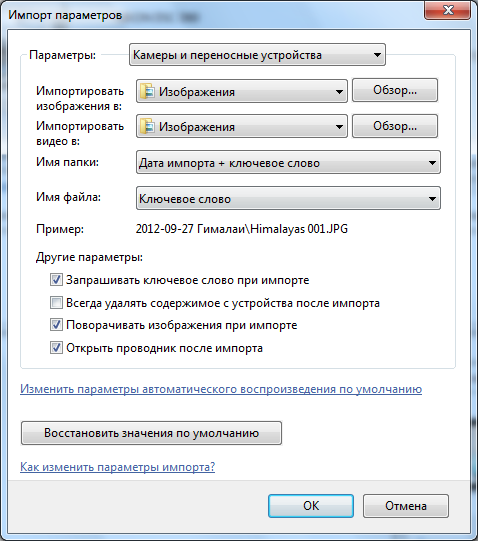 |
| Рис. 212. Импорт параметров |
После того, как вы выполните настройки импорта, нажмите ОК и в окне Импорт изображений и видео нажмите кнопку Импорт (рис.211). Ваши фотографии будут скопированы на компьютер.
Урок #72. Работаем со съемными носителями
При работе со съемными носителями информации есть нюансы, которые следует знать. Когда мы устанавливаем диск в привод оптических дисков или подключаем к USB разъему компьютеравнешнее запоминающее устройство (флешку, съемный жесткий диск или кардридер с картой памяти), то в операционной системе Windows срабатывает автозапуск. Это означает, что операционная система автоматически обнаруживает новый носитель информации и, пытаясь предугадать наши действия, выводит окно со списком операций, которые мы можем провести (рис.213 и 214).
Вы можете выбрать из списка удобное вам действие или закрыть окно Автозапуск и получить доступ к информации съемного носителя информации через программу Проводник . Кстати говоря, пункт Открыть папку для просмотра файлов как раз приведет к запуску Проводника , в котором будет отображаться содержимое съемного носителя информации.
Окно Автозапуск может у вас и не появиться. Дело в том, что возможность Windows по автоматическому запуску используют злоумышленники для активации своих вирусов и вредоносных программ на вашем компьютере. По этой причине некоторые антивирусные программы и некоторые программы, предназначенные для защиты компьютера, могут блокировать Автозапуск . В этом случае доступ к информации, находящейся на съемном устройстве, можно получить через программу Проводник .
Запускаем Проводник и отобразим содержимое папки Компьютер (рис.215). Я подключил ккомпьютеру флешку, размером около двух гигабайт и установил DVD диск в привод оптических дисков.
На рисунке 215 вы видите, что появился новый раздел в папке Компьютер
, который называетсяУстройства со съемными носителями
. В этом разделе отображается значок привода оптических дисков (обозначен буквой Е
), и съемный диск G
- это моя флешка.
Чтобы мне начать работать с информацией данных дисков (E
и G
) мне нужно в них зайти, кликнув дважды левой кнопкой мыши на соответствующем значке съемного устройства.
Работать с файлами, расположенными на флеш-устройствах (флешках и картах памяти) и на съемных жестких дисках, ничем не отличается от работы с файлами на компьютере. Это значит, что вы можете копировать, перемещать и удалять информацию с этих устройств. Только будьте внимательны – при удалении информации со съемных носителей она НЕ ПОМЕЩАЕТСЯ вКорзину , а сразу удаляется.
 |
| Рис. 215. Отображение съемных устройств в Проводнике |
Файлы, расположенные на оптических дисках, вы можете только копировать или запускать. Для удаления или записи информации на оптические диски нужно использовать дополнительную программу, о которой мы поговорим в дальнейшем.
Теперь давайте разберемся с тем, как правильно извлекать съемные носители информации изкомпьютера. Здесь есть несколько правил, которых я придерживаюсь и рекомендую их вам.
Если вы работаете с информацией, расположенной на оптическом диске, то до извлечения оптического диска из привода убедитесь, что с этого диска не запущен какой-либо файл или программа. Нет ничего страшного, если вы извлечете диск при запущенном с него файле. Просто операционная система потеряет связь с этим файлом и попросит вас снова установить диск. Т.е. никакого вреда ни диску, ни файлам на нем расположенным вы не нанесете, только потеряете немного времени на повторную установку диска и повторное его извлечение после закрытия файла.
С флешками, картами памяти и съемными жесткими дисками ситуация другая. Если вы просто извлечете устройство из разъема, то вы можете повредить информацию, которая на этом устройстве находится, а в некоторых случаях и само устройство.
Перед изъятием устройства из компьютера необходимо его отключить. Для этого в Windows есть инструмент, который называется . Чтобы получить к нему доступ необходимо в Области уведомлений выбрать соответствующий значок (рис.216), затем кликнуть на нем левой кнопкой мыши и появится меню (рис.217), в котором будут перечислены все диски, доступные на вашем компьютере. Из списка необходимо выбрать диск, который необходимо отключить, т.е. нашу флешку, кардридер с картами памяти или съемный жесткий диск.
После этого в Области уведомлений появится информационное сообщение (рис.218):
Домашнее задание:
1. Если в вашем компьютере установлен привод оптических дисков, то установите, с какими дисками он работает (CD, DVD, Blu-ray). Эта информация обычно находится на лотке привода (рис.199). Если привод позволяет записывать диски, то на нем будет надпись «RW» или «Recoder».
2. Если у вас есть карта памяти, например, в фотоаппарате, то выясните ее размер и тип. Эта информация вам понадобится, если вы решите приобрести карту большего объема или кардридер.
3. Если у вас нет кардридера, скопируйте фотографии с карты памяти с помощьюWindows (рис. 210).
4. Подключите вашу флешку к компьютеру через USB разъем, запустите с нее какой-либо файл и попробуйте ее отключить через Безопасное извлечение устройств и дисков (рис.216). Должно появиться окно с предупреждением (рис.219). Затем закройте файл, запущенный ранее, и повторите действие. Должно появиться информационное сообщение как на рисунке 218.
Это носитель информации, установленный внутри компьютера. На нем записаны файлы операционной системы и всех программ, на нем же хранится пользовательская информация.
Жесткий диск
- очень сложный и довольно нежный электромеханический прибор. Внутри с огромной скоростью вращаются пластины, а подвижные магнитные головки записывают и считывают с них данные. За месяц работы винчестера головки проделывают над поверхностью пластин примерно такой же путь, как окружность земного шара (40 000 км). Надежность жестких дисков высока, но все же она ограничена. Вероятность отказов и поломок нарастает со временем, чем дальше, тем больше. Обычный срок эксплуатации винчестера составляет порядка 3-5 лет.
Перегрев резко ускоряет старение всех компонентов компьютера. Для жестких дисков он особенно вреден. Оптимальная температура винчестера лежит в пределах от 30 до 40 градусов. Производители предупреждают, что дальнейшее повышение температуры на каждые 15-20 градусов сокращает средний срок службы диска вдвое.
Вывод : нужно позаботиться о нормальном охлаждении компьютера. Если в корпусе предусмотрено место под вентиляторы, крайне желательно, чтобы они там были установлены и подключены. Однозначно нельзя закрывать вентиляционные отверстия, располагать компьютер вблизи батарей отопления. В некоторых компьютерных столах сделаны тесные отсеки, закрытые с трех сторон. Красиво, но вредно! Такие столы лучше не покупать, а если уж купили, то поставьте системный блок рядом.
Как следить за состоянием жестких дисков? Для этого существуют разные способы.
S.M.A.R.T. (Self-Monitoring, Analysis and Reporting Technology) - технология самодиагностики жесткого диска. Во-первых, электроника самого винчестера периодически измеряет некоторые его параметры и запоминает их. То, что какие-то показатели выходят за установленные пределы или существенно изменяются по сравнению с предыдущими измерениями, указывает на возможные проблемы с диском.
Во-вторых, когда в BIOS материнской платы включена функция S.M.A.R.T. Monitoring, при запуске компьютера, еще до загрузки операционной системы, материнская плата опрашивает подключенные винчестеры. Если какой-то из них сообщает, что его параметры существенно отклоняются от нормы, загрузка приостанавливается, а на экран выводится предупреждение. Далее выбор за вами: либо проигнорировать сообщение, нажать указанную клавишу и продолжить загрузку компьютера, либо принять срочные меры. Как минимум, советую сразу же скопировать с такого диска всю ценную информацию на другие носители.
Показатели S.M.A.R.T. можно контролировать и в процессе работы, из ОС. Операционная система Windows способна запрашивать атрибуты S.M.A.R.T. самостоятельно: в консоли Управление компьютером предусмотрена оснастка Производительность → Группы сборщиков данных → System Diagnostics (Диагностика системы) → SMART Disk Check . Однако это инструмент для опытных системных администраторов, и пользоваться им не очень удобно. Какие есть альтернативы?
Например, бесплатная утилита S.M.A.R.T. Vision. В главном окне программы (рис. 1) наглядно отображается состояние винчестеров, установленных в компьютере.
Значок программы в области уведомлений меняет вид и начинает мигать при вероятности проблем с жестким диском. Кроме того, в области уведомлений можно вывести дополнительные индикаторы температуры жестких дисков.
Среди программ подобного рода назовем SMART HDD, CrystalDiskInfo, Hard Disk Sentinel Trial для Windows, smartmontools или Hard Disk Sentinel для Linux. Бесплатные «фирменные» утилиты для этой цели предлагают и все производители жестких дисков. Правда, полноценно работают они только с винчестерами соответствующих марок!
Любая программа мониторинга S.M.A.R.T. вовремя предупредит пользователя, что с жестким диском происходит что-то подозрительное. Важно, что это не констатация неисправности! Смысл технологии в предсказании проблем, которые еще не наступили, но их появление весьма вероятно.
Второй подход - тестирование винчестера специальными диагностическими программами. Самые известные из них - MHDD, HDDL, HDDScan (www.ihdd.ru) и Victoria (www.hdd-911.com). Такие утилиты умеют сканировать поверхность, строить график скорости чтения, а также просматривать атрибуты SMART. Диагностику целесообразно проводить при ежегодном профилактическом обслуживании компьютеров. Хороший мастер не только почистит вентиляторы, но и выполнит один из тестов винчестера, проверит выходные напряжения блока питания - это и есть настоящее обслуживание. Если диагностика выявляет потенциальные проблемы, такой винчестер желательно заменить. Не исключено, что он проработает еще долго, но лучше перестраховаться!
Старым, но исправным винчестерам применение все равно найдется. Например, на них можно хранить старые резервные копии, какие-нибудь малоценные файлы наподобие фильмов. Жесткий диск изнашивается только во время работы. Если положить его на полку, то и стареть он не будет. Жесткие диски были, есть и еще долго будут основными носителями информации внутри компьютера. Твердотельные полупроводниковые диски (SSD) пока не получили широкого распространения. При всех их достоинствах главным недостатком остается высокая цена. Далее обсудим съемные носители - их ассортимент гораздо шире, и здесь есть, из чего выбирать.
Специально для хранения и транспортировки больших объемов данных предназначены внешние жесткие диски. Портативные винчестеры 2,5 дюйма выглядят как портсигар и весят не более 300 г. Несмотря на скоромные габариты, емкость их доходит до 1 Тбайт. Большинство моделей подключается к компьютеру кабелем USB. Обычно кабель снабжен двойным разъемом: по одному поступает питание и передаются данные, а по второму только подается питание (рис. 2). Подключать к компьютеру следует оба разъема, иначе диск может работать нестабильно или вообще не запустится.
Выпускают и модели, которые подключаются кабелем eSATA . Скорость обмена данными по такому интерфейсу выше, но порты eSATA присутствуют далеко не на всех компьютерах и ноутбуках. Питание на такие портативные диски подается либо от внешнего адаптера, либо от компьютера по специальному «пустому» кабелю USB. Реже встречаются внешние винчестеры, которые оборудованы сразу обоими интерфейсами - и eSATA, и USB.
Жесткие диски 3,5 дюйма (рис. 3) носить в кармане тяжеловато - это скорее стационарное решение. Корпус такого накопителя обычно снабжен ножками или подставкой. В комплекте обязательно идет внешний адаптер питания. Подобное устройство отлично подходит для резервного копирования. Подключили диск к компьютеру, записали на него все, что нужно, отключили и спрятали в сейф до следующего раза. К полупроводниковым носителям относятся флеш-диски USB и карты памяти. Их отличительные черты - миниатюрные размеры и устойчивость к ударам.
Правда ли, что флеш-память рассчитана на ограниченное число циклов стирания и записи? Теоретически это действительно так. При перезаписи содержимого ячеек тончайшие слои полупроводника понемногу деградируют. Однако на практике «износа» ячеек бояться не нужно. Самые первые диски гарантированно выдерживали не менее 300 000 циклов, но это было еще в 2005 г. Большинство флеш-дисков, купленных в то время, и по сей день не выработали свой ресурс. Другое дело, что сегодня «флешка» емкостью 128 Мбайт вряд ли кому-то нужна! Технология совершенствуется, и модели 2010-2011 гг. рассчитаны минимум на 2 000 000 циклов.
При обычной эксплуатации в роли «карманного переносчика гигабайт» редкий диск USB или карта памяти доживают до физического износа ячеек. Как правило, их раньше топят, ломают, разгрызают, сжигают по питанию. Главная проблема надежности в том, что «флешку» легко сломать или потерять.
Для владельцев ноутбуков и нетбуков интересной альтернативой флеш-дискам USB являются карты памяти. Технические характеристики и цены примерно одинаковы, зато карта SD полностью прячется в гнезде встроенного кардридера. Укладывая ноутбук в сумку, карту вы точно не отломите, а вот забытую в разъеме «флешку» - запросто! Чтобы подключить карту памяти к настольному компьютеру, понадобится кардридер, например миниатюрный, со стандартным разъемом USB (рис. 4).
Впрочем, многие системные блоки сразу оснащают собственными кардридерами, подключаемыми к внутреннему разъему материнской платы. Сегодня такие устройства ценой около 10 долларов все чаще занимают место, когда-то предназначавшееся для «антикварного» дисковода гибких дисков.
С появлением дешевых внешних винчестеров и емких флеш-дисков записываемые и перезаписываемые лазерные диски медленно, но неуклонно начали сдавать позиции. По скорости записи они заметно уступают другим носителям, да и сама процедура стирания/записи далеко не так удобна. Основным применением дисков DVD и BluRay остается продажа фильмов и дистрибутивов игр. На работе лазерными дисками пользуются все реже.
На диски CD (CD-R, CD-RW), DVD (DVD-R, DVD+R, DVD-RW, DVD+RW, DVD-RAM) или Blu-ray (BD-RE, BD-R) уместно «сбрасывать» лишь такую информацию, к которой вы предполагаете обращаться очень редко. Что называется, «и беречь вроде бы незачем, и уничтожить рука не поднимается». Кроме того, лазерный диск подходит, чтобы передать кому-то большой объем данных - носитель дешевый, его и подарить не жалко.
Сколько стоит гигабайт места на разных носителях? Ответ по состоянию на середину 2011 г. дает таблица.
Стоимость объемов информации
Как видите, до сих пор «цена гигабайта» на жестких дисках остается наилучшей. Пока это оптимальное решение и для переноса больших объемов информации, и для хранения объемных резервных копий.
Сетевые хранилища (NAS) иногда путают с внешними жесткими дисками. При некотором внешнем сходстве это абсолютно разные классы оборудования. NAS - специализированный микрокомпьютер с одним или несколькими винчестерами.
Внешний винчестер подключается непосредственно к компьютеру и является для него просто жестким диском, хотя и съемным. Сетевое же хранилище включается в локальную сеть. Компьютеры обращаются к нему как к другому компьютеру, на котором открыт общий доступ к определенным папкам. Винчестеры в сетевом хранилище обычно объединены в RAID-массив. Подробнее о NAS мы поговорим позже.







